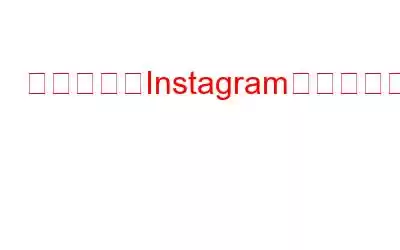Instagram の写真を誤って削除してしまったので、元に戻したいという状況に遭遇したことはありませんか?さて、Instagram 回復ツールを使用してもしなくても、Instagram で削除された写真を簡単に復元できるようになりました。後者は簡単な復元プロセスを提供しますが、1 回スキャンするだけで、失われた写真をすぐに取り戻すことができます。
削除された Instagram 写真を復元する方法
このガイドでは、削除されたすべての Instagram 画像をすぐに取得できる可能性のあるすべての回避策について説明します。それでは、さっそくプロセスを始めてみましょう。
最初に手動の方法について説明し、次に削除された Instagram 写真を回復するための自動方法について説明します。
Instagram 写真を手動で回復する方法
次の手順に従います。ステップごとの説明:
#1 最近削除された機能: Instagram で誤って削除した写真とストーリーを復元する方法?この写真とビデオの共有プラットフォームは 2 月に、ユーザーが削除された投稿やストーリーを 24 時間以内に確認して復元できる専用機能を公開しました。これは「最近削除された機能」と呼ばれるもので、現在ではほぼすべてのユーザーが利用できるようになりました。この機能を使用すると、削除後 24 時間以内にアーカイブされていない、誤って削除したインスタの投稿やストーリーを簡単に復元できます。永久にアーカイブされた投稿やストーリーについては、削除してから 30 日以内であれば復元できます。
Instagram で削除したコンテンツにアクセスするには、次の操作を行うだけです。
ステップ 1 - Instagram アプリを起動し、プロフィール写真 (右下隅にあります) をタップします。画面の)。
ステップ 2 - 右上のメニュー アイコンをクリックし、[設定] を選択します。
ステップ 3 - [アカウント] セクションまで下にスクロールし、[最近削除した項目] オプションをタップします。
ステップ 4 - 次に、デバイス上で回復したいコンテンツの種類を選択します。あるいは、[削除] オプションを選択して投稿を完全に削除することもできます。
ステップ 5 - このガイドでは、Instagram で誤って削除した写真を復元しようとしています。復元したいビデオ、ストーリー、またはリールを選択できます。
ステップ 6 - 選択したら、右上隅にある 3 点アイコンをタップします。
ステップ 7 - [復元] または [削除] オプションをクリックして、プロセスを完了します。アクションを確認するためのポップアップが画面に表示されます。
ステップ 8 – この時点で、イメージを復元しているときに、次のことを確認する必要があります。 セキュリティ上の理由からあなたのID。登録したメールIDまたは電話番号にワンタイムパスワードが届きます。
コードを入力し、確認ボタンをタップするだけでプロセスが完了します。削除したInstagramの投稿はすぐに復元されます!
注: このプロセスで問題が解決しない場合は、もう一度点 3 点アイコンをタップし、[復元] オプションを選択してください。
必読: トップゲームをレベルアップするための 7 つの Instagram レイアウト アプリとテンプレート
#2 Instagram アルバムをチェック: 失われたインスタ写真とビデオを取り戻すには?あなたが一貫してインスタグラマーであれば、アップロードしたすべての写真、ストーリー、リール、IGTV ビデオがスマートフォンのギャラリーの Instagram アルバムにバックアップされるという事実にすでに気づいているはずです。フィードで特定のインスタ投稿が見つからない場合は、このアルバムをチェックして失われたコンテンツを取り戻すことができます。
Android ユーザーの場合:
ステップ 1 – スマートフォンでファイル マネージャーまたはマイ ファイル アプリを起動します。
ステップ 2 – [写真] セクションに移動し、Instagram フォルダーを見つけます。
フォルダーを注意深く確認してください。失われた Instagram 写真/ビデオがこのフォルダーに見つかる可能性が高くなります。見つかった場合は、正常に復元するか、いつでも簡単にアクセスできる別のフォルダーに移動します。
iPhone ユーザーの場合:
ステップ 1 – ホーム画面から写真アプリを開き、アルバムをタップします。
ステップ 2 – 次に、最近削除したフォルダーを見つけて、失われたインスタ画像がないか確認します。
見つかった場合は、[回復] ボタンを押して、失われた画像を取得します。インスタグラムからの写真。
#3 Instagram アーカイブ セクションを確認する: 隠されたインスタ投稿を回復するにはInstagram のアーカイブ機能は、特定の写真、ビデオ、またはリールを非表示にしたいユーザーにとって非常に役立つことが証明された非常に使いやすい機能です。あなた以外の誰からも見られます。この機能は、インスタの投稿を非表示にするための一時的な保存スペースです。そのため、画像、ビデオ、リールを誤ってアーカイブしてしまった場合でも、Instagram のアーカイブ フォルダーから復元できます。
投稿はプロフィールから消えますが、削除されるわけではないことに注意してください。それらを回復するには、次の操作を行うだけです。
ステップ 1 - Instagram アプリを起動し、画面の右下隅にあるプロフィール写真をタップします。
ステップ 2 - 画面の右上隅にあるメニュー アイコンをタップします。 [アーカイブ] オプションをクリックします。
ステップ 3 - Ar が保存されたら、 ニラフォルダが表示されるので、間違って隠してしまった写真、動画、ストーリー、リールを確認してください。それをタップし、三点アイコンを押して [プロフィールに表示] オプションを選択すると、フィードに表示されます。
この回避策を通じて、失われたインスタ投稿を取り戻すことができることを願っています。そうでない場合は、削除された Instagram 写真を自動的に見つけて復元する方法を試してください。
必読: 携帯電話にある重複した Instagram 写真 (保存済み) を削除する方法?
#4 Google フォトと iCloud ストレージを確認するクラウド ストレージ サービスを有効にしている場合は、この方法を利用できます。 Instagram やその他のソーシャル メディア プラットフォームを通じて写真やビデオを共有すると、Google フォト (Android ユーザーの場合) と iCloud (iOS ユーザーの場合) が自動的にバックアップします。したがって、Instagram フォルダー内で紛失した写真が見つからない場合は、これらのスペースを確認できます。
削除された Instagram 写真を回復するのにまだ苦労している場合は、Insta 写真を正常に回復するための自動方法に進むことを強くお勧めします。
必読: 「Instagram でアクションがブロックされました」問題を解決する方法
自動方法: Instagram 写真回復ツールを使用する
次のいずれかです。 Instagram から削除された写真を回復する最善の策は、写真または Instagram 回復ツールをインストールすることです。 Systweak による Photos Recovery は、削除されたすべてのスナップを数回タップするだけで取り戻すための実行可能なオプションです。このソリューションは、Android ユーザーと Windows ユーザーの両方が利用できます!
#1 写真復元 – 削除した写真、Android 用画像を復元
Android スマートフォンでインスタの写真を即座に復元するには、次の手順を実行する必要があります。以下の手順に従ってください:
ステップ 1 - Android に写真復元アプリをインストールします。
ステップ 2 - 手順を実行するための短いチュートリアルが画面に表示されます。 Instagram の復元を完了するには、次の手順に従う必要があります。
ステップ 3 - [スキャン開始] ボタンをタップしてスキャンを開始し、プロセスが完了するまで待ちます。完了すると、削除された画像、欠落した画像、紛失した画像がすべてデバイスに表示されます。
ステップ 4 - アプリが適切に動作するために必要な権限を許可します。
ステップ 5 - スキャンプロセスが完了するとすぐに、失われた写真のリストがフォルダーごとに画面に表示されます。復元する前に各写真をプレビューすることもできます。
注: Instagram が削除された写真は次の場所にあります。 r 任意のフォルダー。
ステップ 6 – 画像を復元するには、ダウンロード アイコンをタップします。これにより、選択した画像がデバイスに保存されます。
Android および iPhone 用の他の人気のある写真回復ツールを見てみましょう。
追加のヒント
追加のヒント: PC 用の写真の回復
Windows PC またはラップトップを定期的に使用して Instagram に写真をアップロードする場合、この方法は次のとおりです。貴方のために。 Systweak の Photos Recovery を使用すると、PC をスキャンして、Instagram で共有した写真を含む、誤って削除したすべての写真を見つけることができます。
このツールを使用するには、以下の手順に従います。
ステップ 1 - Windows PC/ラップトップに Photos Recovery をインストールします。
ステップ 2 - クイック スキャンとディープ スキャンの 2 つのスキャン モードが表示されます。
名前が示すとおり、最初のオプションは、Shift + Delete キーを使用して完全に削除された回復可能なすべての画像を検索します。後者のオプションは、破損、ドライブのフォーマット、その他のエラーにより失われた写真を検索して一覧表示するのに役立ちます。
ステップ 3 - スキャン モードを選択します。 (最大の結果を得るには、ディープ スキャンを実行することをお勧めします)。
注: Photos Recovery を使用すると、USB フラッシュ ドライブやメモリ カードなどの外部ストレージ デバイスからデータを復元できます。
ステップ 4 - Instagram 写真回復プロセスを開始するには、[今すぐスキャンを開始] ボタンをクリックします。
私は通常、すべての写真を「C ドライブ」に保存し、Instagram やその他のプラットフォームで共有しています。したがって、このガイドでは C ドライブをスキャンしています。場所に合わせて選べる!
ステップ 5 - 写真復元が紛失した写真、完全に削除された写真、紛失した写真を見つけるには少し時間がかかります。
ステップ 6 - 復元したいスナップをプレビューし、選択します。失われたInstagram写真を取り戻すには、「回復」ボタンをクリックしてください。
以上です!これは、Windows PC またはラップトップ上で削除された Instagram 画像を適切に復元する方法です。
このガイドがお役に立てば幸いです。 Instagram 上の写真を復元するのに役立つ提案や他の回避策を知っている場合は、以下のコメント欄で言及してください。
学びたいかもしれません: Web アプリの Instagram でできることは何ですか?
よくある質問
Q1. Instagram の写真を削除するにはどうすればよいですか?
Instagram を削除する手順は次のとおりです。 ics 永久に」
- Instagram アプリを起動し、プロフィール写真をタップします。
- フィードが表示されたらすぐに、削除したい投稿に移動します。
- 投稿の右上隅にある 3 点アイコンをタップします。
- Instagram 上の写真を完全に削除するには、[削除] オプションを選択して確認します。
Q2. Instagram で完全に削除された写真を復元できますか?
はい! Instagram で完全に削除された写真、ビデオ、リールを復元することは確かに可能です。復元プロセス全体を手間のかからないものにする、さまざまなインスタ復元ツールや写真復元ソフトウェアが市場で入手可能です。 WeTheGeek は、効果的かつ即時の結果を得るために Systweak Photo Recovery を推奨しています。プログラムの完全なレビューはここでチェックできます!
Q3. Instagram で削除されたどの投稿を復元できますか?
Instagram アカウントを 30 日以内に削除した場合に復元できるコンテンツのリストは次のとおりです:
- インスタのプロフィールにある写真とビデオ
- インスタのストーリーに投稿された写真とビデオ*
- ストーリーハイライトセクションから
- リール
- ダイレクトメッセージ
(* Instagram ストーリーは削除されました[最近削除した項目] フォルダーに残るのは最大 24 時間のみです。他のすべてのコンテンツは 30 日が経過すると自動的に削除されます。)
Q4. Instagram は削除された写真を保持しますか?
はい! Instagram は、削除されたデータをシステム上に 90 日間保管します。そのため、Instagram に組み込まれたデータ ダウンロード ツールを通じて、投稿、ビデオ、その他のコンテンツをダウンロードできます。
Q5.削除された Instagram コンテンツに関する詳細情報はどこで入手できますか?
Instagram のヘルプセンターにアクセスして、削除された写真、ビデオ、その他のデータの詳細を確認できます。
関連記事あなたは6つの最高の写真回復ソフトウェア(無料および有料)Instagramの音楽が機能しませんか?やるべきことはこれだ!他の人のInstagramライブビデオをダウンロードするには? Instagramのキャプション、プロフィール、コメントを誰かのプロフィールからコピーする方法! Instagram ソーシャル アプリのロッカー: Instagram チャットを望まないアクセスから保護する読み取り: 0